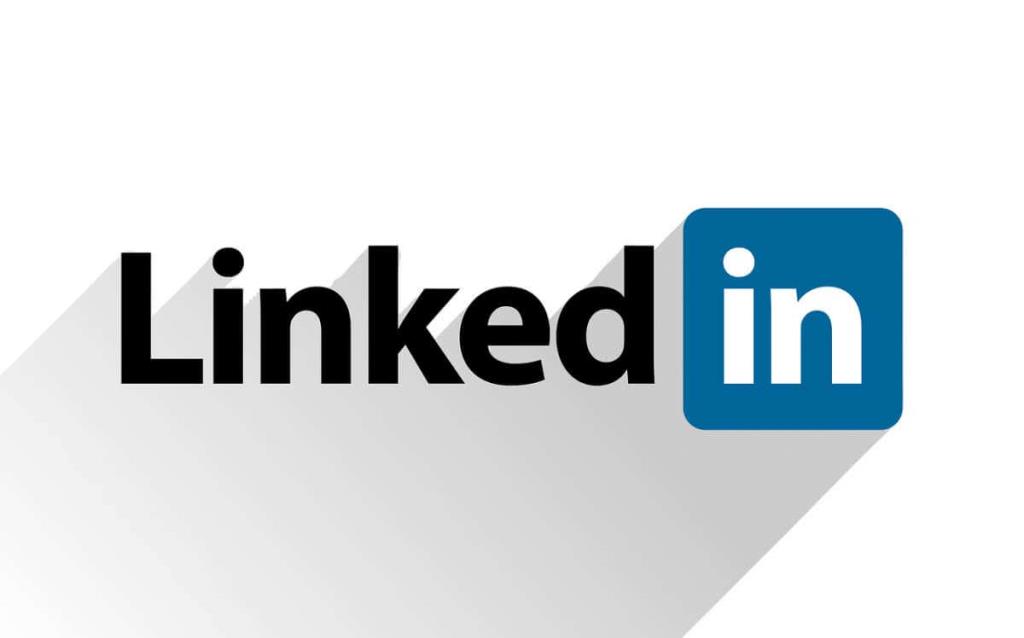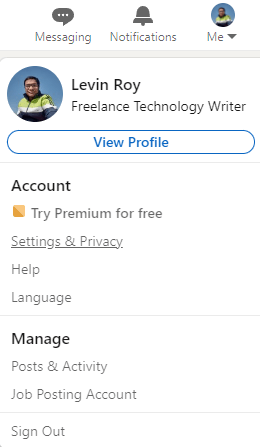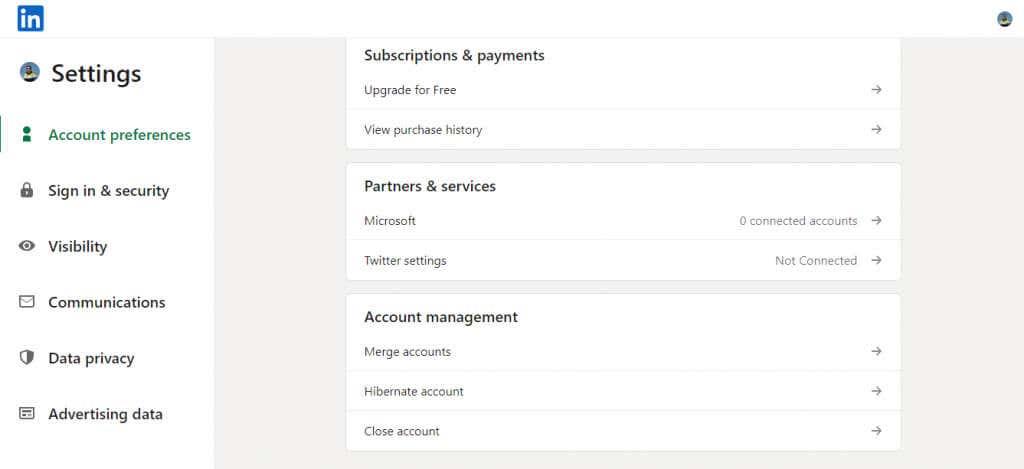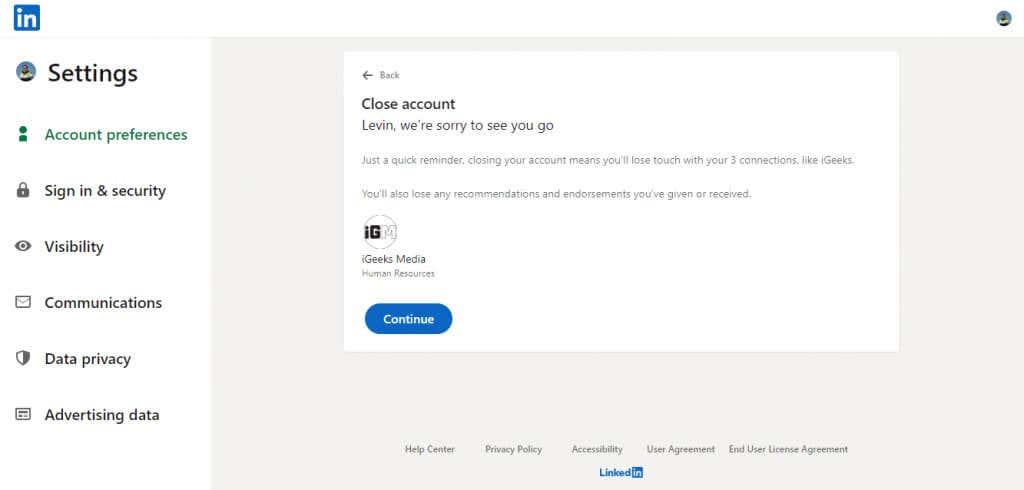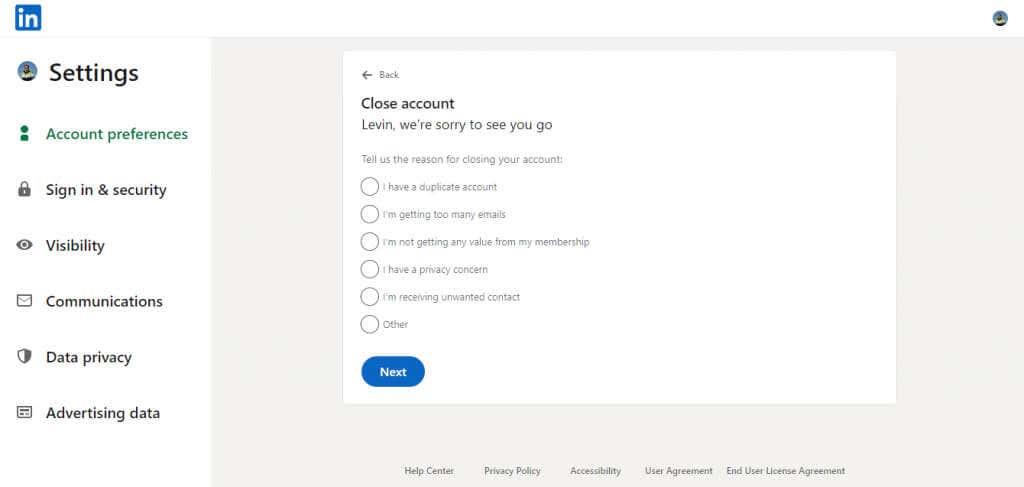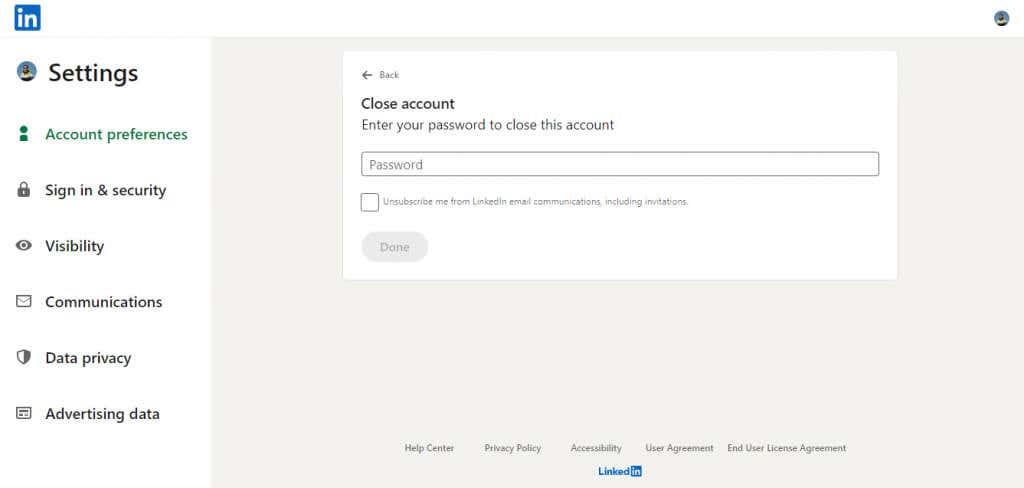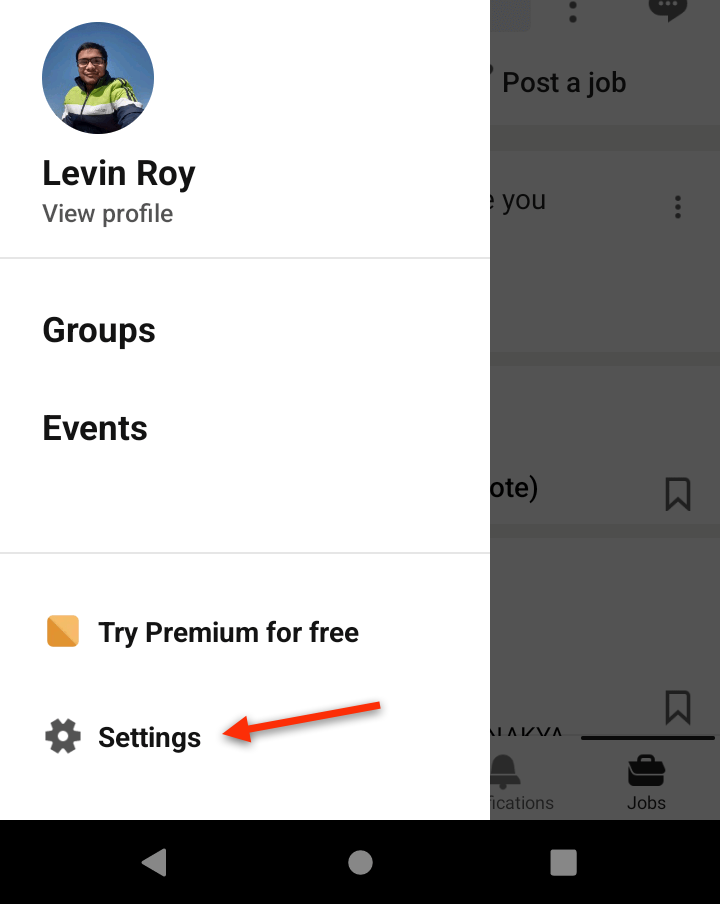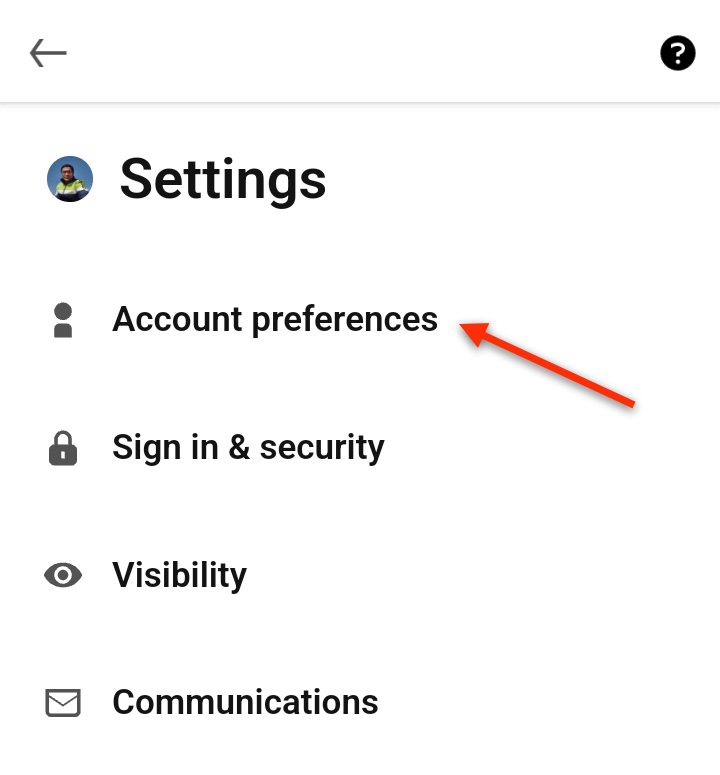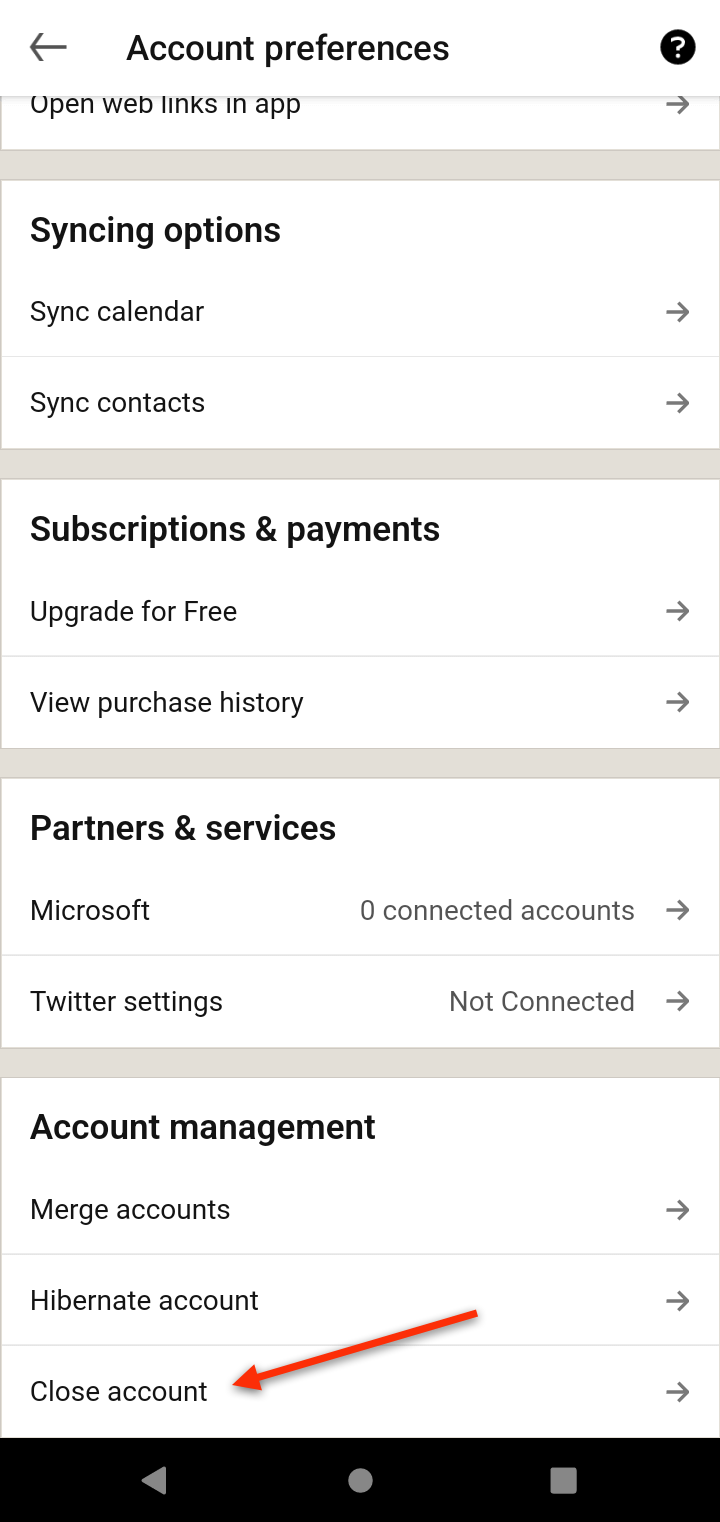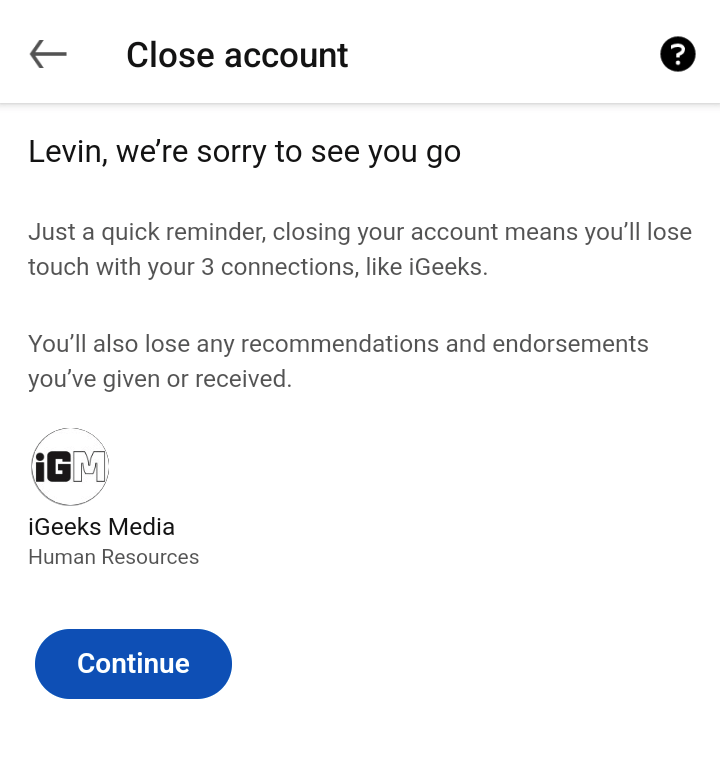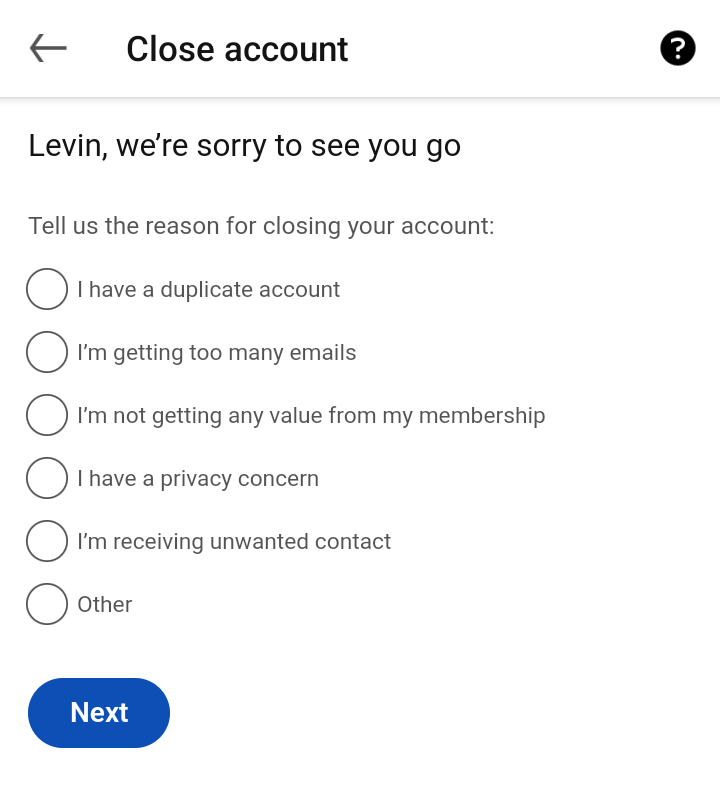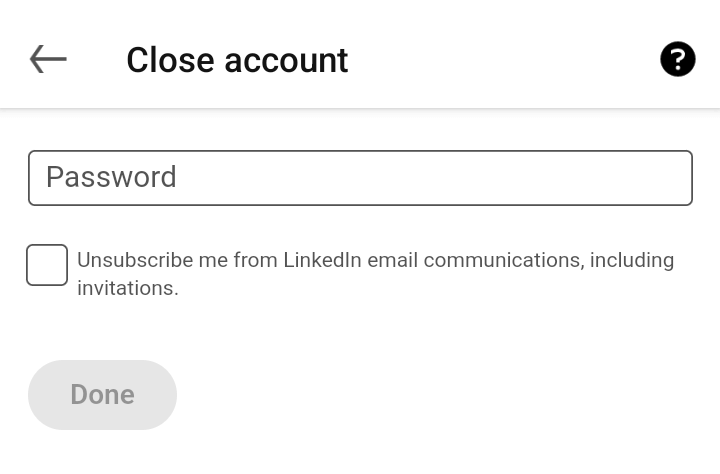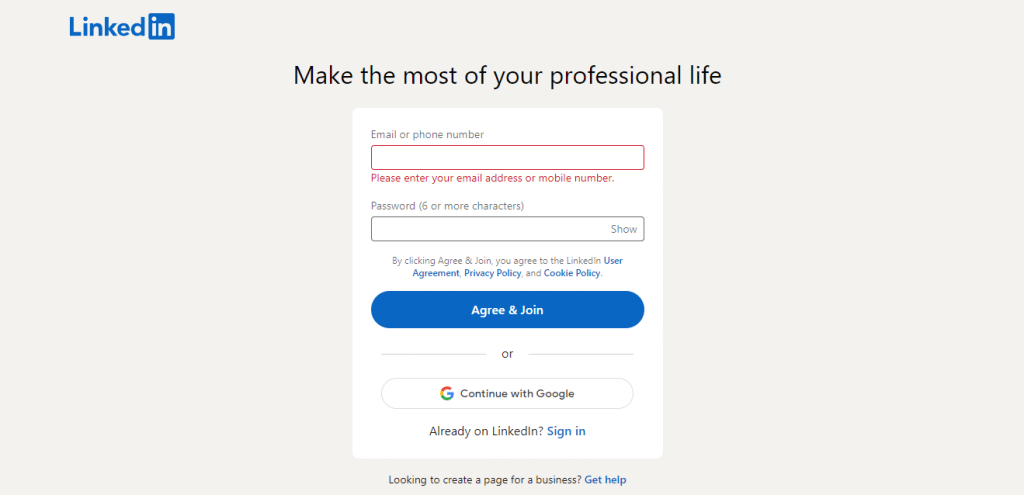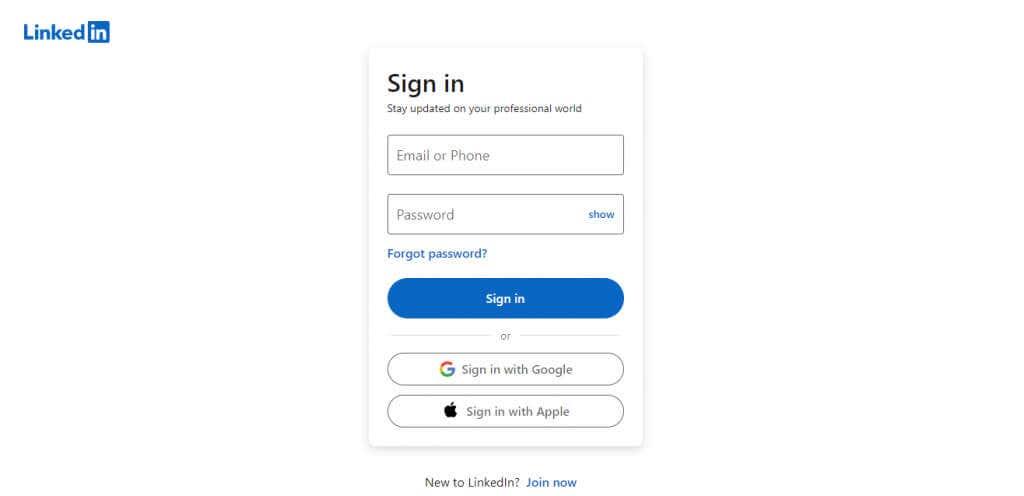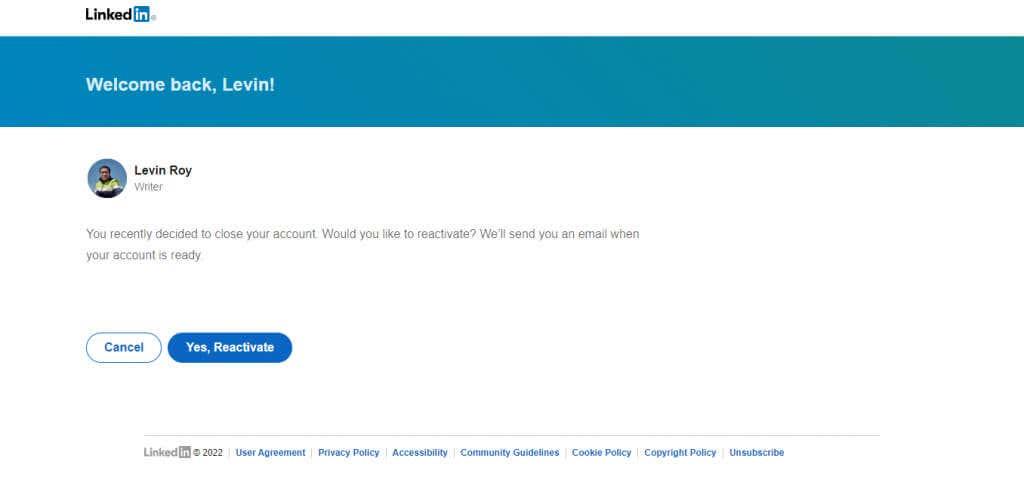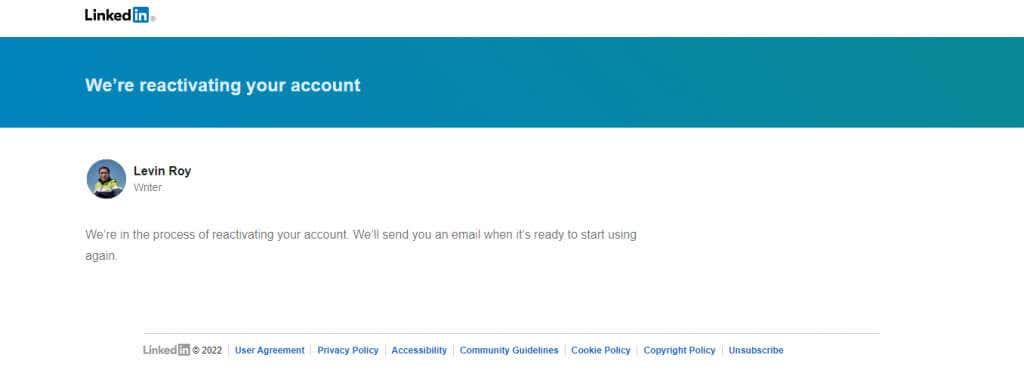LinkedIn non é o centro da rede profesional que adoitaba ser. Se estás canso de ser bombardeado por un fluxo interminable de solicitudes, eliminar a túa conta de LinkedIn é o camiño a seguir.
Pero como todas as plataformas de redes sociais, eliminar permanentemente a túa conta é irreversible. Podes reactivar a túa conta iniciando sesión nun prazo de 14 días, pero aínda así perderás os teus seguidores, membros do grupo, recomendacións, recomendacións e calquera invitación pendente.
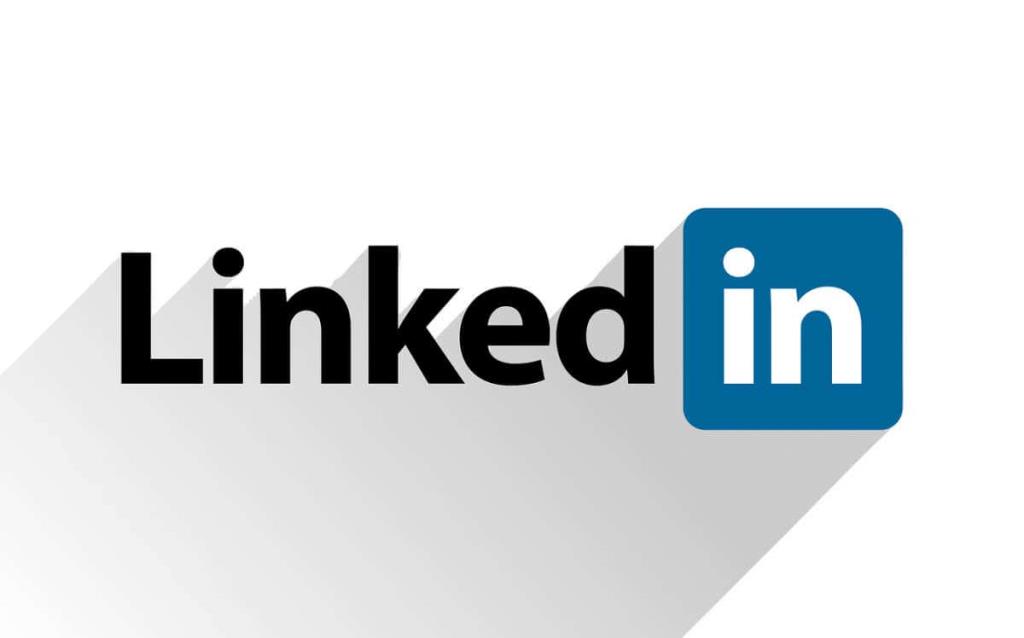
Entón, pensa ben antes de pechar a túa conta de LinkedIn, especialmente se tes unha conta Premium .
Como eliminar a túa conta de LinkedIn nun PC
Se o teu ordenador funciona con Windows, Mac ou Linux, podes acceder e eliminar a túa conta usando os mesmos pasos a través dun navegador web.
- Primeiro, abre LinkedIn no teu navegador web e fai clic na pequena imaxe de perfil visible na parte superior dereita. Seleccione Configuración e privacidade no menú despregable.
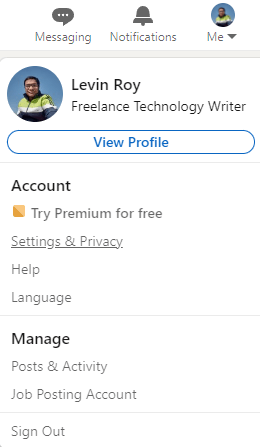
- Desprácese ata a sección Xestión de contas na parte inferior e seleccione Pechar conta .
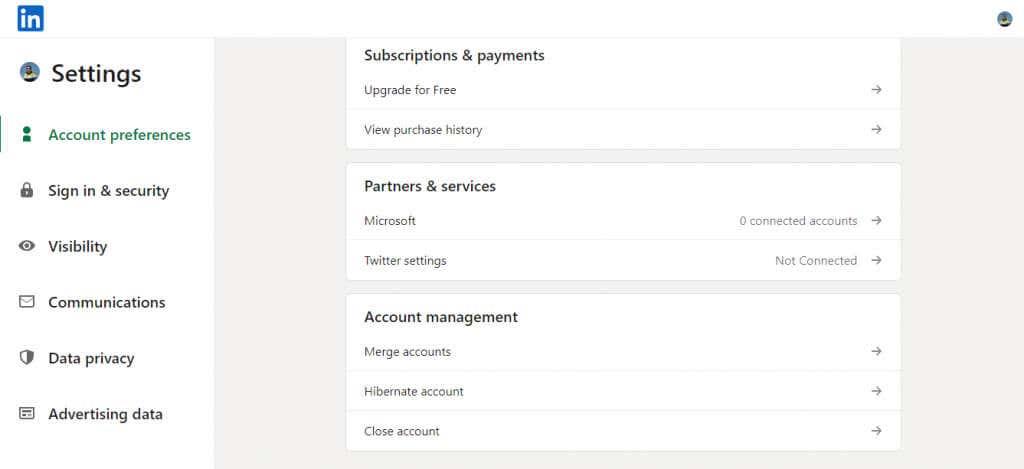
- Serás avisado de que perdas as túas recomendacións e apoios ao desactivar a túa conta de LinkedIn. Fai clic en Continuar para continuar igualmente.
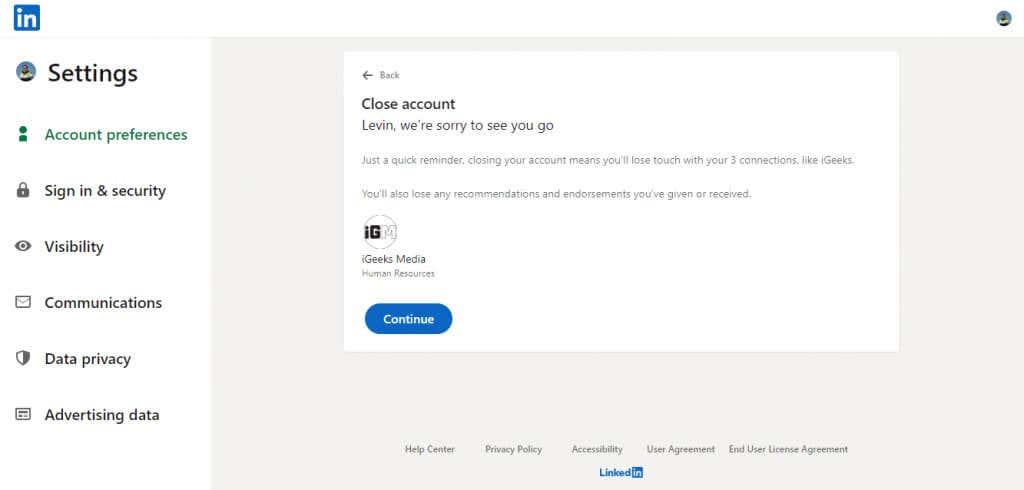
- Escolle un motivo polo que estás pechando a túa conta. Se o teu motivo non está na lista, selecciona Outro e escríbeo coas túas propias palabras.
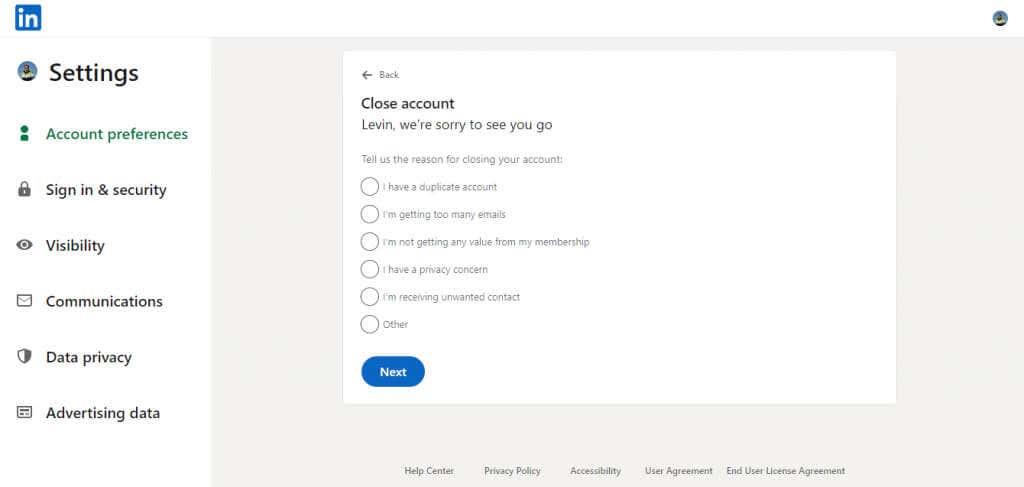
- Finalmente, introduza o contrasinal da súa conta para confirmar a eliminación da súa conta de LinkedIn.
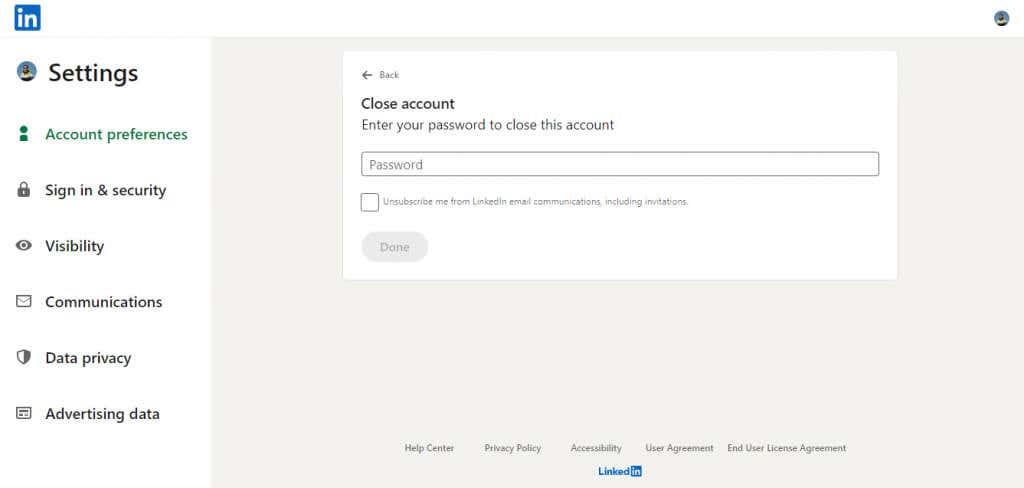
A túa conta de LinkedIn está agora pechada. Segundo informa o sitio web, pasarán uns días antes de que os seus datos de LinkedIn deixen de aparecer nos buscadores.

Como eliminar a túa conta de LinkedIn nun teléfono intelixente
Os pasos para eliminar a túa conta na aplicación móbil de LinkedIn son practicamente idénticos nos dispositivos Android e iOS.
- Abre a aplicación LinkedIn no teu teléfono intelixente e toca a túa foto de perfil na esquina superior. Isto mostra un menú breve. Seleccione Configuración .
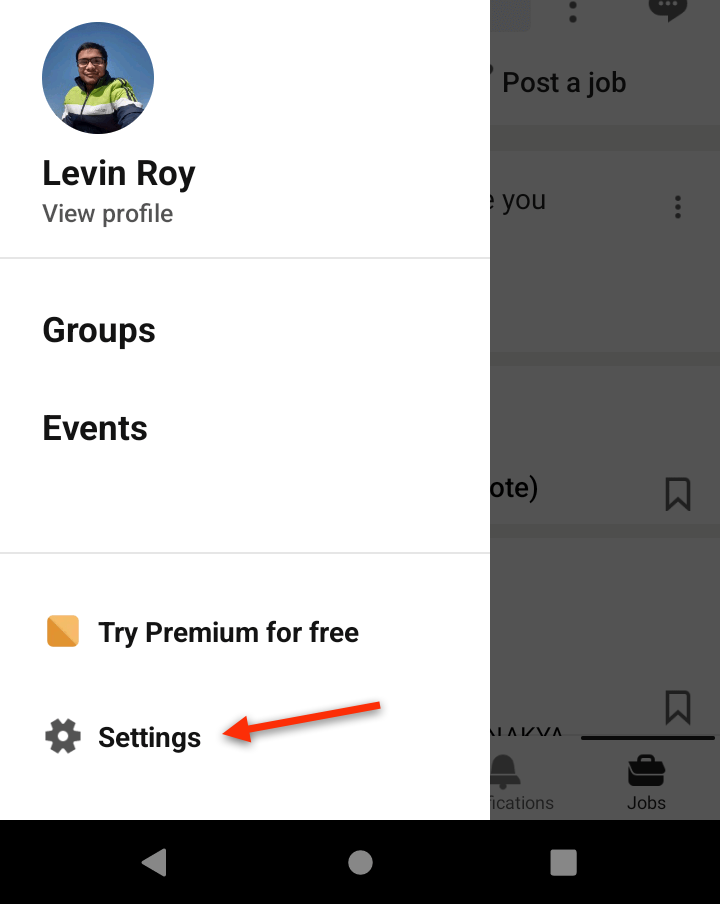
- Seleccione Preferencias da conta .
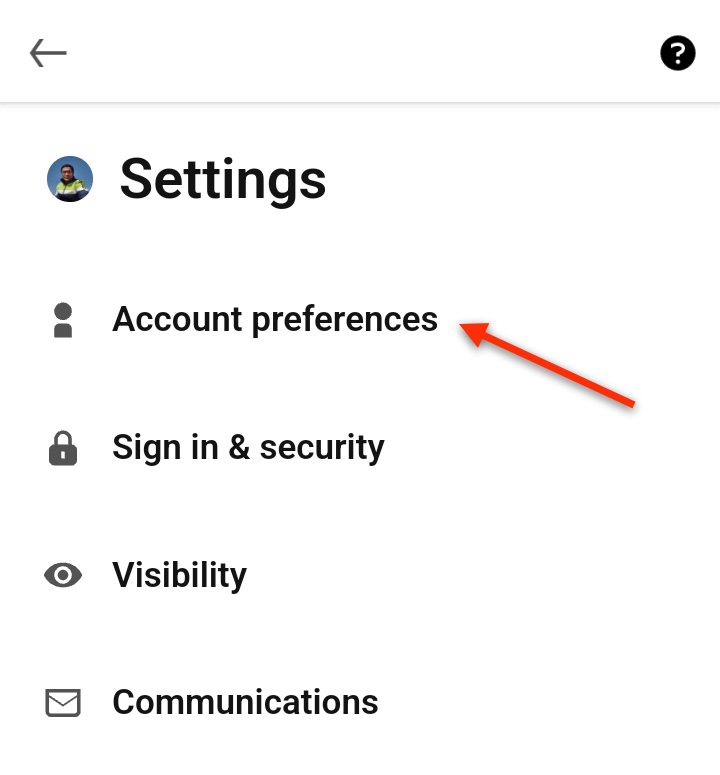
- Desprácese ata a sección Xestión da conta na parte inferior e toque a opción Pechar conta .
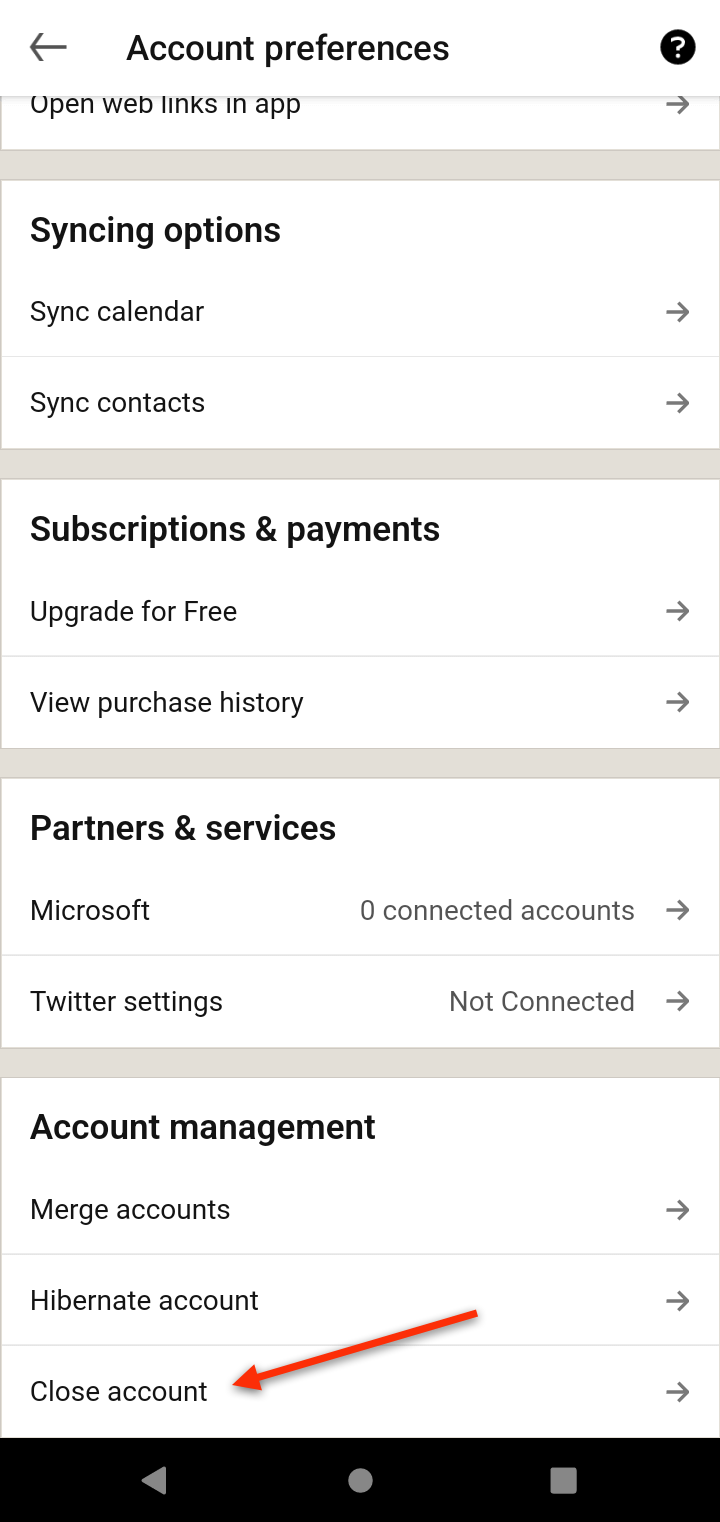
- A partir de aquí, os pasos son os mesmos que no sitio web de escritorio. Toca Continuar para continuar.
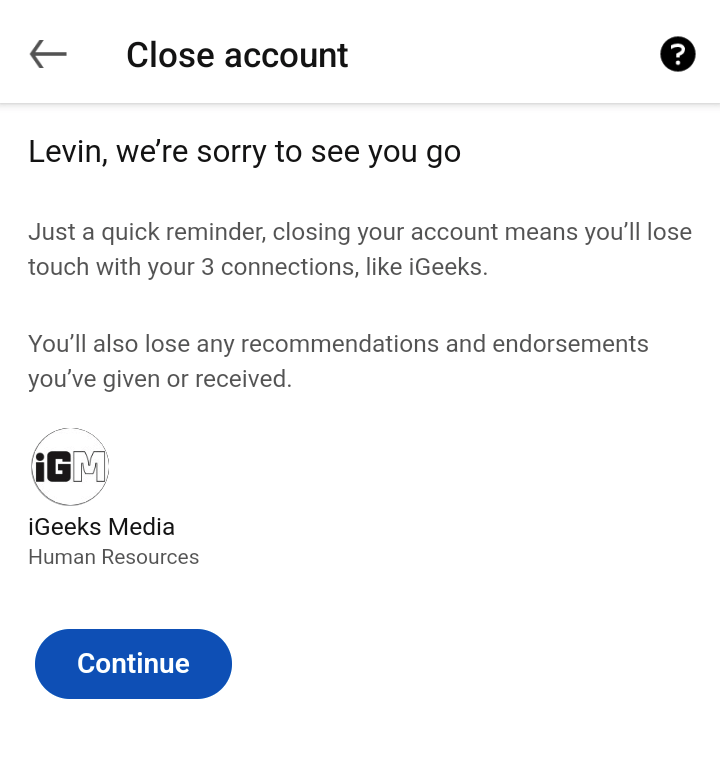
- Agora escolle un motivo para eliminar a túa conta de LinkedIn, usando a opción Outro se queres introducir un motivo personalizado. Toca Seguinte cando remates.
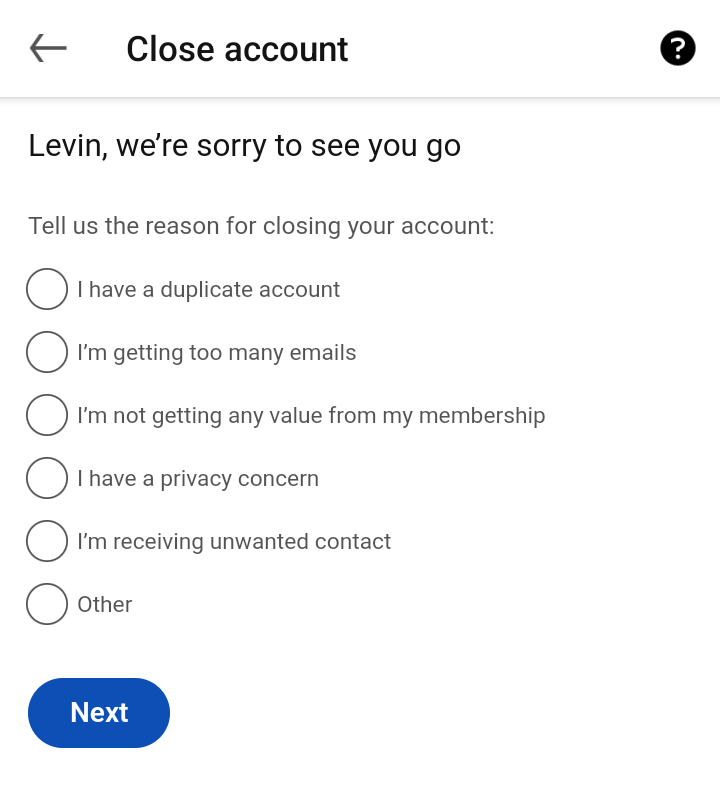
- Introduce o teu contrasinal para confirmar e eliminar a túa conta.
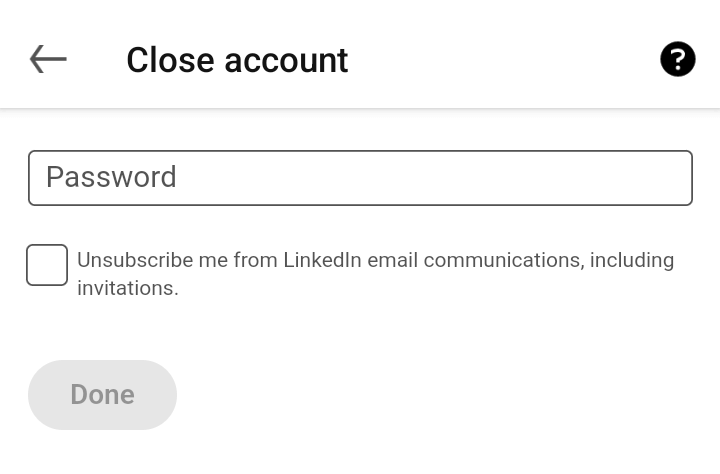
Como reactivar a túa conta de LinkedIn eliminada
Se cambias de opinión acerca de pechar a túa conta nun prazo de 14 días desde a desactivación, podes restaurala. Lembra que isto non traerá cousas como invitacións ou avais pendentes, por pouco que pase.
- Para reactivar a túa conta de LinkedIn eliminada, abre LinkedIn no teu navegador web. Solicitarase que cree unha conta.
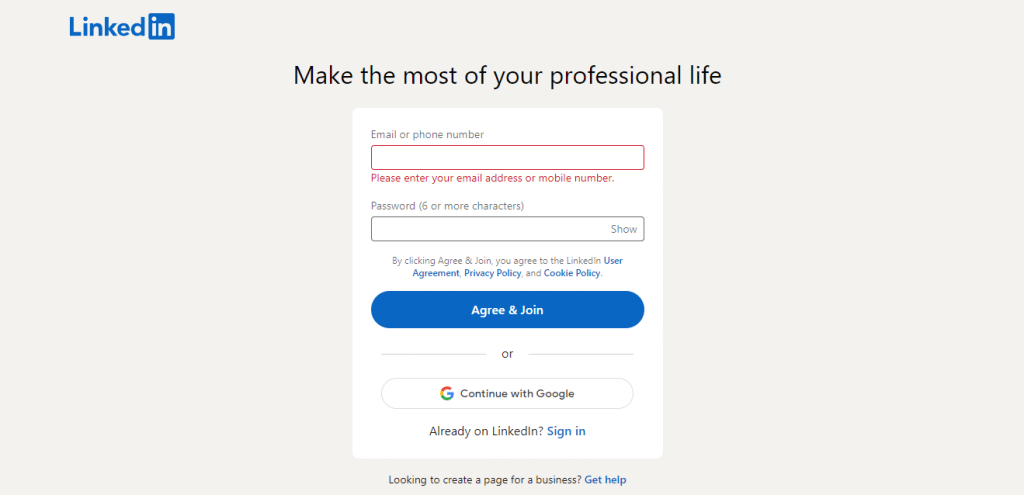
- Seleccione Iniciar sesión e, a continuación, introduza os seus datos de inicio de sesión.
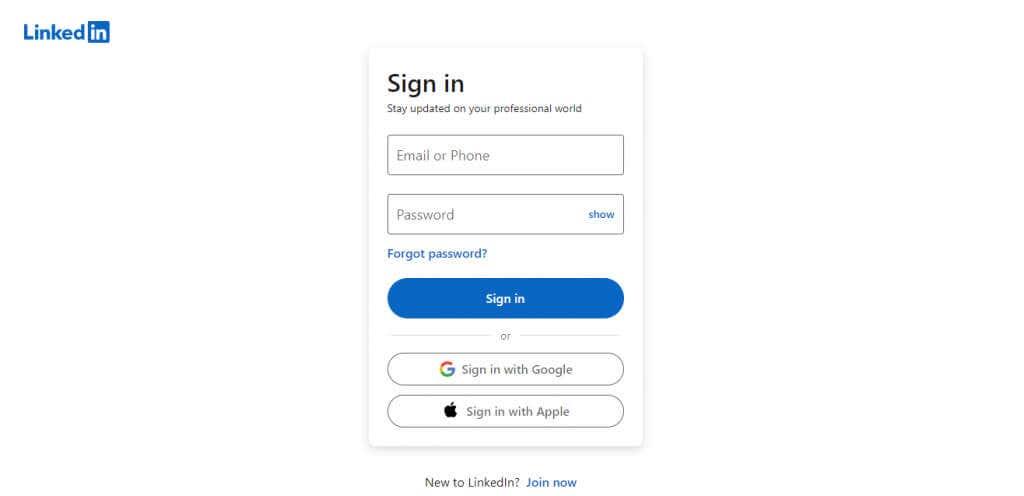
- Verás a opción para reactivar a túa conta. Seleccione o botón Si, reactivar .
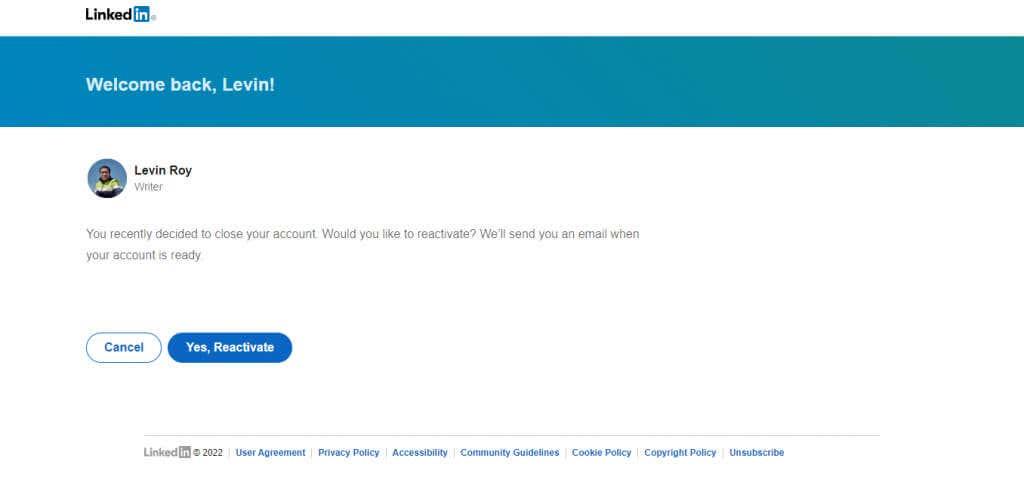
- LinkedIn comezará a reactivar a túa conta e enviarache un correo electrónico cando a túa conta estea lista para acceder.
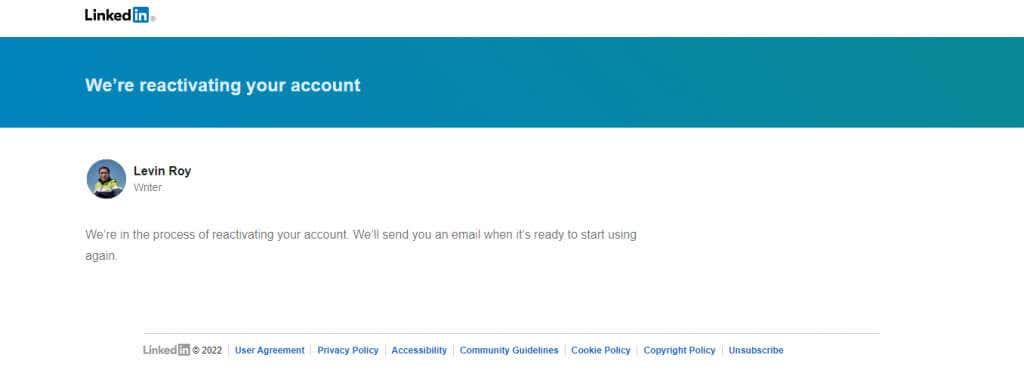
- Cando reciba o correo electrónico, abra a mensaxe e seleccione a opción Confirmar o seu correo electrónico . Tamén podes iniciar sesión normalmente desde unha nova pestana.

E así, podes volver usar a túa conta de LinkedIn.